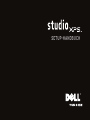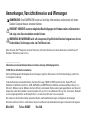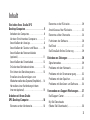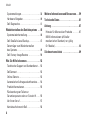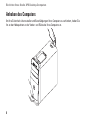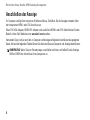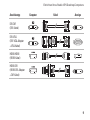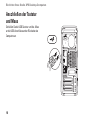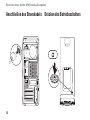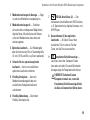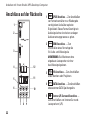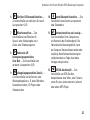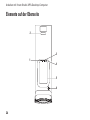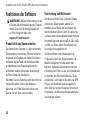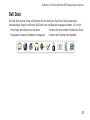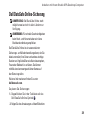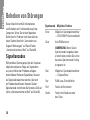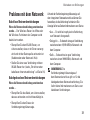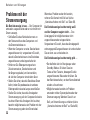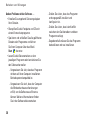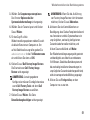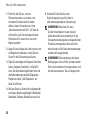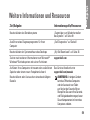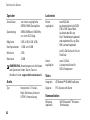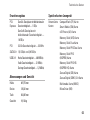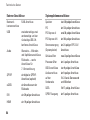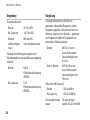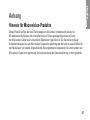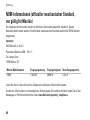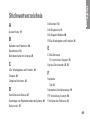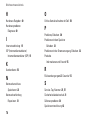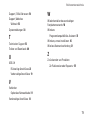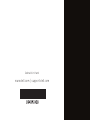Dell Studio XPS 7100 Schnellstartanleitung
- Typ
- Schnellstartanleitung

SETUP-HANDBUCH


SETUP-HANDBUCH
Muster-Modellnummer: D03M-Reihe Muster-Typnummer: D03M002

Anmerkungen, Vorsichtshinweise und Warnungen
ANMERKUNG: Eine ANMERKUNG macht auf wichtige Informationen aufmerksam, mit denen
Sie den Computer besser einsetzen können.
VORSICHT: VORSICHT warnt vor möglichen Beschädigungen der Hardware oder vor Datenverlust
und zeigt, wie diese vermieden werden können.
WARNUNG: Mit WARNUNG wird auf eine potenziell gefährliche Situation hingewiesen, die zu
Sachschäden, Verletzungen oder zum Tod führen kann.
Wenn Sie einen Dell™-Computer der Serie N besitzen, treffen alle Referenzen in diesem Dokument auf die Microsoft
®
Windows
®
-Betriebssysteme nicht zu.
__________________
Informationen in diesem Dokument können sich ohne vorherige Ankündigung ändern.
© 2010 Dell Inc. Alle Rechte vorbehalten.
Die Vervielfältigung oder Wiedergabe dieser Unterlagen in jeglicher Weise ohne schriftliche Genehmigung von Dell Inc.
ist strengstens untersagt.
In diesem Dokument verwendete Marken:
Dell
, das
DELL
-Logo, YOURS IS HERE, Solution Station, Studio XPS, und
DellConnect
sind Marken von Dell Inc.;
AMD
,
AMD Athlon
und
AMD Phenom
sind Marken von Advanced Micro Devices, Inc.;
Microsoft
,
Windows
und die
Windows
-Startschaltfläche sind entweder Marken oder eingetragene Marken von Microsoft
Corporation in den USA und/oder in anderen Ländern;
Blu-ray Disc
ist eine Marke der Blu-ray Disc Association;
Bluetooth
ist eine eingetragene Marke von Bluetooth SIG, Inc. und wird von Dell unter Lizenz verwendet.
Alle anderen in dieser Dokumentation genannten Marken und Handelsbezeichnungen sind Eigentum der jeweiligen
Hersteller und Firmen. Dell Inc. erhebt keinen Anspruch auf Marken und Handelsbezeichnungen mit Ausnahme der eigenen.
März 2010 Teilenr. K4XM7 Rev. A00

3
Einrichten Ihres Studio XPS
Desktop-Computers . . . . . . . . . . . . . . . . . . . .5
Anheben des Computers. . . . . . . . . . . . . . . . . 6
Vor dem Einrichten des Computers . . . . . . . . 7
Anschließen der Anzeige . . . . . . . . . . . . . . . .8
Anschließen der Tastatur und Maus . . . . . . 10
Anschließen des Netzwerkkabels
(optional). . . . . . . . . . . . . . . . . . . . . . . . . . . . . 11
Anschließen des Stromkabels . . . . . . . . . . . 12
Drücken des Betriebsschalters . . . . . . . . . . 12
Einrichten des Betriebssystems. . . . . . . . . . 13
Erstellen eines Datenträgers zum
Wiederherstellen des Systems (Empfohlen). . . 14
Herstellen einer Verbindung mit dem
Internet (optional) . . . . . . . . . . . . . . . . . . . . . 15
Arbeiten mit Ihrem Studio
XPS-Desktop-Computer. . . . . . . . . . . . . . . .18
Elemente an der Vorderseite . . . . . . . . . . . .18
Elemente an der Rückseite . . . . . . . . . . . . . . 20
Anschlüsse auf der Rückseite . . . . . . . . . . . 22
Elemente auf der Oberseite . . . . . . . . . . . . . 24
Funktionen der Software. . . . . . . . . . . . . . . . 26
Dell Dock . . . . . . . . . . . . . . . . . . . . . . . . . . . . 27
Dell DataSafe Online-Sicherung . . . . . . . . . 29
Beheben von Störungen . . . . . . . . . . . . . . .30
Signaltoncodes . . . . . . . . . . . . . . . . . . . . . . . 30
Probleme mit dem Netzwerk. . . . . . . . . . . . . 31
Probleme mit der Stromversorgung. . . . . . . 32
Probleme mit dem Speicher . . . . . . . . . . . . . 33
Probleme mit Abstürzen und Software . . . . 34
Verwenden von Support-Werkzeugen. . . .37
Dell Support Center . . . . . . . . . . . . . . . . . . . . 37
My Dell Downloads
(Meine Dell-Downloads) . . . . . . . . . . . . . . . . 38
Inhalt

4
Inhalt
Systemmeldungen . . . . . . . . . . . . . . . . . . . . . 38
Hardware-Ratgeber. . . . . . . . . . . . . . . . . . . . 40
Dell Diagnostics . . . . . . . . . . . . . . . . . . . . . . 41
Wiederherstellen des Betriebssystems . . .45
Systemwiederherstellung . . . . . . . . . . . . . . . 46
Dell DataSafe Local Backup. . . . . . . . . . . . . 47
Datenträger zum Wiederherstellen
des Systems . . . . . . . . . . . . . . . . . . . . . . . . . . 49
Dell Factory Image Restore . . . . . . . . . . . . . 50
Wie Sie Hilfe bekommen. . . . . . . . . . . . . . .52
Technischer Support und Kundendienst . . . 53
DellConnect . . . . . . . . . . . . . . . . . . . . . . . . . . 53
Online-Dienste . . . . . . . . . . . . . . . . . . . . . . . . 53
Automatischer Auftragsauskunftsservice. . . . 54
Produktinformationen . . . . . . . . . . . . . . . . . . 55
Rücksendung von Teilen zur
Garantiereparatur oder zur Gutschrift. . . . . 55
Vor Ihrem Anruf . . . . . . . . . . . . . . . . . . . . . . . 57
Kontaktaufnahme mit Dell. . . . . . . . . . . . . . . 58
Weitere Informationen und Ressourcen . . .59
Technische Daten. . . . . . . . . . . . . . . . . . . . .61
Anhang . . . . . . . . . . . . . . . . . . . . . . . . . . . . .67
Hinweis für Macrovision-Produkte . . . . . . . 67
NOM-Informationen (offizieller
mexikanischer Standard, nur gültig
für Mexiko) . . . . . . . . . . . . . . . . . . . . . . . . . . . 68
Stichwortverzeichnis . . . . . . . . . . . . . . . . .69

5
In diesem Abschnitt finden Sie Informationen zum Einrichten Ihres Dell
™
Studio XPS
™
Desktop-Computers.
WARNUNG: Bevor Sie gemäß den in diesem Abschnitt beschriebenen Anleitungen verfahren,
lesen Sie zunächst die Sicherheitshinweise in der entsprechenden Dokumentation im
Lieferumfang Ihres Computers. Zusätzliche Informationen zur bestmöglichen Einhaltung
der Sicherheitsrichtlinien finden Sie auf der Homepage zur Richtlinienkonformität unter
www.dell.com/regulatory_compliance.
Einrichten Ihres Studio XPS Desktop-Computers

6
Einrichten Ihres Studio XPS Desktop-Computers
Anheben des Computers
Um Ihre Sicherheit sicherzustellen und Beschädigungen Ihres Computers zu verhindern, heben Sie
ihn an den Hebepunkten an der Vorder- und Rückseite Ihres Computers an.

7
Einrichten Ihres Studio XPS Desktop-Computers
Vor dem Einrichten des Computers
Achten Sie beim Aufstellen des Computers auf ungehinderten Zugang zu einer Stromquelle, angemessene
Belüftung und eine ebene Arbeitsfläche als Unterlage.
Eingeschränkte Luftzirkulation um den Computer kann zu seiner Überhitzung führen. Um einer
Überhitzung vorzubeugen, sollten Sie auf die Einhaltung eines Mindestabstands von 10,2 cm
an der Rückseite und 5,1 cm an den übrigen Seiten des Computers achten. Wenn Ihr Computer
eingeschaltet ist, sollten Sie ihn niemals in einen geschlossenen Raum, wie zum Beispiel einen
Schrank oder eine Schublade legen.

8
Einrichten Ihres Studio XPS Desktop-Computers
Anschließen der Anzeige
Ihr Computer verfügt über integrierte Grafikanschlüsse. Schließen Sie die Anzeige entweder über
den integrierten HDMI- oder DVI-Anschluss an.
Einen DVI-VGA-Adapter, HDMI-DVI-Adapter und zusätzliche HDMI- oder DVI-Kabel können Sie bei
Bedarf auf der Dell-Website unter www.dell.com bestellen.
Verwenden Sie je nach je nach den an Computer und Anzeige verfügbaren Anschlüssen das geeignete
Kabel. Anhand der folgenden Tabelle können Sie die Anschlüsse an Computer und Anzeige identifizieren.
ANMERKUNG: Wenn Sie eine Einzelanzeige anschließen möchten, schließen Sie die Anzeige
NUR an EINEN der Anschlüsse Ihres Computers an.

9
Einrichten Ihres Studio XPS Desktop-Computers
Anschlusstyp Computer Kabel Anzeige
DVI-DVI
(DVI-Kabel)
DVI-VGA
(DVI-VGA-Adapter
+ VGA-Kabel)
HDMI-HDMI
(HDMI-Kabel)
HDMI-DVI
(HDMI-DVI-Adapter
+ DVI-Kabel)

10
Einrichten Ihres Studio XPS Desktop-Computers
Anschließen der Tastatur
und Maus
Schließen Sie die USB-Tastatur und die -Maus
an die USB-Anschlüsse an der Rückseite des
Computers an.

11
Einrichten Ihres Studio XPS Desktop-Computers
Anschließen des
Netzwerkkabels (optional)
Eine Netzwerkverbindung ist nicht erforderlich,
um die Einrichtung Ihres Computers abzuschließen,
wenn Sie allerdings eine vorhandene Netzwerk-
oder Internetverbindung haben, bei der eine
Kabelverbindung verwendet wird (z. B. ein
Breitbandgerät oder eine Ethernetbuchse),
können Sie sie jetzt anschließen.
ANMERKUNG: Verwenden Sie zum
Anschließen an den Netzwerkanschluss
(RJ45-Anschluss) nur ein Ethernetkabel.
Schließen Sie an den Netzwerkanschluss
kein Telefonkabel (RJ11-Anschluss) an.
Um Ihren Computer an ein Netzwerk oder
Breitbandgerät anzuschließen, müssen Sie
ein Ende des Netzwerkkabels entweder
an eine Netzwerkbuchse oder an ein
Breitbandgerät anschließen. Schließen Sie
das andere Ende des Netzwerkkabels an den
Netzwerkadapteranschluss (RJ45-Anschluss)
an der Rückseite des Computers an. Ein Klicken
zeigt an, dass das Netzwerkkabel sicher
angeschlossen ist.

12
Einrichten Ihres Studio XPS Desktop-Computers
Anschließen des Stromkabels Drücken des Betriebsschalters

13
Einrichten Ihres Studio XPS Desktop-Computers
Einrichten des Betriebssystems
Ihr Computer ist mit dem Betriebssystem
vorkonfiguriert, das Sie zum Kaufzeitpunkt
ausgewählt haben.
Einrichten von Microsoft Windows
Wenn Sie Microsoft
®
Windows
®
erstmalig
installieren, folgen Sie den Anweisungen
auf dem Bildschirm. Diese Schritte sind
obligatorisch und können einige Zeit dauern.
Sie betreffen unter anderem das Akzeptieren
der Lizenzvereinbarung, das Festlegen von
Einstellungen und das Einrichten einer
Internetverbindung.
VORSICHT: Unterbrechen Sie auf
keinen Fall den Einrichtungsvorgang
des Betriebssystems, da andernfalls
der Computer möglicherweise in einen
unbrauchbaren Zustand gerät und Sie das
Betriebssystem neu installieren müssen.
ANMERKUNG: Sie sollten das neueste
BIOS und die aktuellen Treiber für Ihren
Computer herunterladen und installieren.
Diese finden Sie unter support.dell.com.
ANMERKUNG: Weitere Information zum
Betriebssystem und seinen Funktionen finden
Sie unter support.dell.com/MyNewDell.
Einrichten von Ubuntu
Wenn Sie Ubuntu erstmalig installieren, folgen
Sie den Anweisungen auf dem Bildschirm.

14
Einrichten Ihres Studio XPS Desktop-Computers
Erstellen eines Datenträgers
zum Wiederherstellen des
Systems (Empfohlen)
ANMERKUNG: Es wird empfohlen, direkt
nach dem Einrichten von Microsoft
Windows einen Datenträger zum
Wiederherstellen des Systems zu erstellen.
Der Datenträger zum Wiederherstellen des
Systems kann verwendet werden, um Ihren
Computer in den Zustand zum Lieferzeitpunkt
zurückzuversetzen, wobei alle Datendateien
beibehalten werden (dabei brauchen Sie keinen
Betriebssystem
-Datenträger). Sie können
den Datenträger zum Wiederherstellen des
Systems verwenden, wenn Änderungen an der
Hardware, Software, den Treibern oder anderen
Systemeinstellungen zu einem unerwünschten
Betriebszustand des Computers geführt haben.
Zum Erstellen eines Datenträgers zum
Wiederherstellen des Systems benötigen
Sie Folgendes:
Dell DataSafe Local Backup•
USB-Schlüssel mit einer Mindestkapazität •
von 8 GB oder DVD-R/DVD+R/Blu-ray Disc
™
ANMERKUNG: Dell DataSafe Local Backup
unterstützt wiederbeschreibbare Discs nicht.
So erstellen Sie einen Datenträger zum
Wiederherstellen des Systems:
Stellen Sie sicher, dass der Computer 1.
eingeschaltet ist.
Legen Sie die Disc oder setzen Sie den 2.
USB-Schlüssel in den Computer ein.
Klicken Sie auf 3. Start
→ Programme→
Dell DataSafe Local Backup.
Klicken Sie auf 4. Datenträger zum
Wiederherstellen erstellen.
Befolgen Sie die Anweisungen auf dem 5.
Bildschirm.
ANMERKUNG: Informationen zur Verwendung
des Datenträgers zum Wiederherstellen des
Systems finden Sie unter „Datenträger zum
Wiederherstellen des Systems“ auf Seite 49.

15
Einrichten Ihres Studio XPS Desktop-Computers
Herstellen einer Verbindung
mit dem Internet (optional)
Um eine Verbindung mit dem Internet herstellen
zu können, benötigen Sie ein externes Modem
oder eine Netzwerkverbindung sowie einen
Internetdienstanbieter (ISP-Internet Service
Provider).
Falls Ihre ursprüngliche Bestellung kein
externes USB-Modem oder keine WLAN-Karte
umfasst, können Sie beides online auf der
Dell-Website unter www.dell.com erwerben.
Einrichten einer kabelgebundenen
Verbindung
Wenn Sie mit einer DFÜ-Verbindung arbeiten, •
verbinden Sie das externe USB-Modem und
die Telefonwandbuchse mit einem Telefonkabel,
bevor Sie die Internetverbindung einrichten.
Wenn Sie mit einer DSL-, Kabelmodem- oder •
Satellitenmodemverbindung arbeiten, erhalten
Sie die notwendigen Anweisungen zum
Einrichten bei Ihrem Internetdienstanbieter
oder Mobilfunkanbieter.
Um das Einrichten einer kabelgebundenen
Internetverbindung abzuschließen, befolgen
Sie die Anweisungen unter „Einrichten der
Internetverbindung“ auf Seite 16.

16
Einrichten Ihres Studio XPS Desktop-Computers
Einrichten einer kabellosen
Internetverbindung
ANMERKUNG: Lesen Sie vor dem Einrichten
des WLAN-Routers die Dokumentation zum
Router aufmerksam durch.
Bevor Sie die kabellose Internetverbindung
nutzen können, müssen Sie eine Verbindung
zu Ihrem WLAN-Router herstellen.
So richten Sie eine Verbindung zu einem
WLAN-Router ein:
Speichern und schließen Sie alle geöffneten 1.
Dateien und beenden Sie alle geöffneten
Programme.
Klicken Sie auf 2. Start
→ Systemsteuerung.
Geben Sie im Suchfeld3. Netzwerk ein
und klicken Sie dann auf Netzwerk- und
Freigabecenter→ Mit einem Netzwerk
verbinden.
Befolgen Sie die Anweisungen auf dem 4.
Bildschirm um das Einrichten der Verbindung
abzuschließen.
Einrichten der Internetverbindung
Das Spektrum an Internetdienstanbietern und
Internetdienstleistungen ist abhängig vom
jeweiligen Land. Nehmen Sie Kontakt mit Ihrem
Internetdienstanbieter auf, um zu erfahren, welche
Angebote es in Ihrem Land/Ihrer Region gibt.
Wenn Sie keine Internetverbindung herstellen
können, obwohl dies bereits zu einem
anderen Zeitpunkt möglich war, liegt das
Problem möglicherweise auf Seiten des
Internetdienstanbieters. Nehmen Sie Kontakt
mit Ihrem Internetdienstanbieter auf, um zu
erfahren, ob ein Dienstausfall vorliegt, oder
versuchen Sie zu einem späteren Zeitpunkt
erneut, die Verbindung herzustellen.
Halten Sie die notwendigen Informationen
für den Internetdienstanbieter bereit. Wenn
Sie über keinen Anbieter verfügen, kann
Ihnen der Assistent für das Einrichten einer
Internetverbindung (Verbindung mit dem Internet
herstellen) dabei helfen, einen Anbieter zu finden.

17
Einrichten Ihres Studio XPS Desktop-Computers
So richten Sie Ihre Internetverbindung ein:
Speichern und schließen Sie alle geöffneten 1.
Dateien und beenden Sie alle geöffneten
Programme.
Klicken Sie auf 2. Start
→ Systemsteuerung.
Geben Sie im Suchfeld3. Netzwerk ein
und klicken Sie dann auf Netzwerk- und
Freigabecenter→ Eine neue Verbindung
oder ein neues Netzwerk einrichten→
Verbindung mit dem Internet herstellen.
Das Fenster Verbindung mit dem Internet
herstellen wird angezeigt.
ANMERKUNG: Falls Sie sich nicht
sicher sind, welche Verbindungsart
Sie auswählen sollen, klicken Sie auf
Auswahlhilfe oder wenden Sie sich
an Ihren Internetdienstanbieter.
Folgen Sie den Anweisungen auf dem 4.
Bildschirm und verwenden Sie die
Einrichtungsdaten Ihres Internetdienstanbieters,
um den Einrichtungsvorgang abzuschließen.

18
Arbeiten mit Ihrem Studio XPS-Desktop-Computer
Dieser Abschnitt enthält Informationen über die Funktionen des Studio XPS
™
-Desktops.
Elemente an der Vorderseite
9
7
8
2
3
5
6
4
1
Seite wird geladen ...
Seite wird geladen ...
Seite wird geladen ...
Seite wird geladen ...
Seite wird geladen ...
Seite wird geladen ...
Seite wird geladen ...
Seite wird geladen ...
Seite wird geladen ...
Seite wird geladen ...
Seite wird geladen ...
Seite wird geladen ...
Seite wird geladen ...
Seite wird geladen ...
Seite wird geladen ...
Seite wird geladen ...
Seite wird geladen ...
Seite wird geladen ...
Seite wird geladen ...
Seite wird geladen ...
Seite wird geladen ...
Seite wird geladen ...
Seite wird geladen ...
Seite wird geladen ...
Seite wird geladen ...
Seite wird geladen ...
Seite wird geladen ...
Seite wird geladen ...
Seite wird geladen ...
Seite wird geladen ...
Seite wird geladen ...
Seite wird geladen ...
Seite wird geladen ...
Seite wird geladen ...
Seite wird geladen ...
Seite wird geladen ...
Seite wird geladen ...
Seite wird geladen ...
Seite wird geladen ...
Seite wird geladen ...
Seite wird geladen ...
Seite wird geladen ...
Seite wird geladen ...
Seite wird geladen ...
Seite wird geladen ...
Seite wird geladen ...
Seite wird geladen ...
Seite wird geladen ...
Seite wird geladen ...
Seite wird geladen ...
Seite wird geladen ...
Seite wird geladen ...
Seite wird geladen ...
Seite wird geladen ...
Seite wird geladen ...
Seite wird geladen ...
-
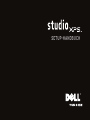 1
1
-
 2
2
-
 3
3
-
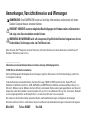 4
4
-
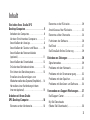 5
5
-
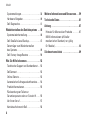 6
6
-
 7
7
-
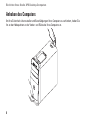 8
8
-
 9
9
-
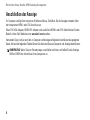 10
10
-
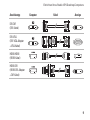 11
11
-
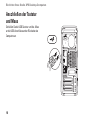 12
12
-
 13
13
-
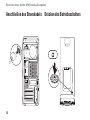 14
14
-
 15
15
-
 16
16
-
 17
17
-
 18
18
-
 19
19
-
 20
20
-
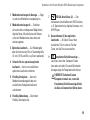 21
21
-
 22
22
-
 23
23
-
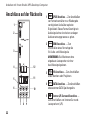 24
24
-
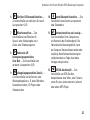 25
25
-
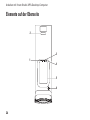 26
26
-
 27
27
-
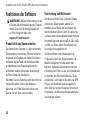 28
28
-
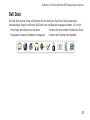 29
29
-
 30
30
-
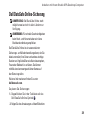 31
31
-
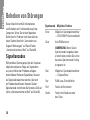 32
32
-
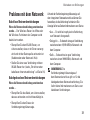 33
33
-
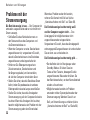 34
34
-
 35
35
-
 36
36
-
 37
37
-
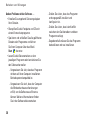 38
38
-
 39
39
-
 40
40
-
 41
41
-
 42
42
-
 43
43
-
 44
44
-
 45
45
-
 46
46
-
 47
47
-
 48
48
-
 49
49
-
 50
50
-
 51
51
-
 52
52
-
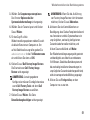 53
53
-
 54
54
-
 55
55
-
 56
56
-
 57
57
-
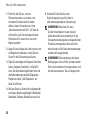 58
58
-
 59
59
-
 60
60
-
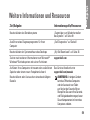 61
61
-
 62
62
-
 63
63
-
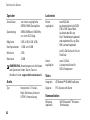 64
64
-
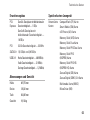 65
65
-
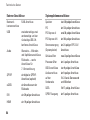 66
66
-
 67
67
-
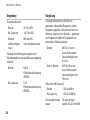 68
68
-
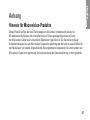 69
69
-
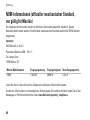 70
70
-
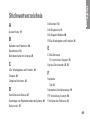 71
71
-
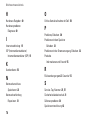 72
72
-
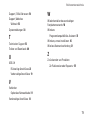 73
73
-
 74
74
-
 75
75
-
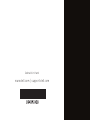 76
76
Dell Studio XPS 7100 Schnellstartanleitung
- Typ
- Schnellstartanleitung
Verwandte Artikel
-
Dell XPS 8300 Schnellstartanleitung
-
Dell STUDIO XPS D03M001 Schnellstartanleitung
-
Dell Studio XPS 8000 Schnellstartanleitung
-
Dell PP35L Schnellstartanleitung
-
Dell Studio XPS 435 MT Schnellstartanleitung
-
Dell XPS 14 L401X Schnellstartanleitung
-
Dell XPS 625 Schnellstartanleitung
-
Dell XPS 15 L501X Schnellstartanleitung
-
Dell Studio D540 Schnellstartanleitung
-
Dell Studio XPS 8000 Benutzerhandbuch